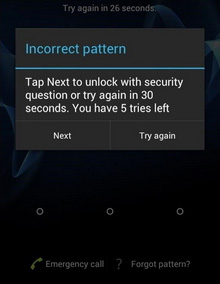4 СПОСОБА - Как разблокировать Xiaomi без потери данных если забыл пароль?
Вчера мой младший брат разбил мой Redmi 9, и все, включая сканер отпечатков пальцев, разбилось. Теперь я не могу разблокировать мой телефон. Есть ли какой-нибудь инструмент, который поможет мне разблокировать мой телефон Xiaomi?"
-- Из сообщества Ми
Как видно в Интернете, много людей часто спрашивают, могут ли они снять блокировку экрана Xiaomi. Теперь мы знаем, что существует несколько эффективных способов, как разблокировать Xiaomi без потери данных если забыл пароль. Итак, давайте продолжим читать.
- Способ 1. Как разблокировать телефон Xiaomi через 4uKey for Android (Рекомендуется)
- Способ 2. Как разблокировать телефон Xiaomi через "Google Найти Устройство"
- Способ 3. Как разблокировать телефон Xiaomi с помощью Google аккаунт
- Способ 4. Как разблокировать телефон Xiaomi с помощью с помощью Mi Unlock
Способ 1. Как разблокировать телефон Xiaomi через 4uKey for Android (Рекомендуется)
Если вы не помните свой аккаунт Mi или Google, вы можете разблокировать телефон Xiaomi с помощью таких инструментов, как Tenorshare 4uKey for Android. Это надежный инструмент, доступный для разблокировки любой системы блокировки, такой как PIN-код блокировки экрана, графический ключ, пароль и отпечаток пальца. Tenorshare 4uKey for Android полностью удалит экран блокировки и предоставит возможность снова настроить функции. Программа проста в использовании; следуйте инструкциям ниже, чтобы узнать подробности о том, как работает Tenorshare 4uKey for Android.
После завершения установки программы возьмите USB-кабель и подключите свой телефон к компьютеру. Теперь нажмите «Удалить блокировку экрана».

Затем выберите функцию «Удалить блокировку экрана», нажмите «Начать».

Далее у вас отобразится новое меню с предупреждающей информацией. Обратите свое внимание на то, что удаление пароля сотрет все данные на вашем устройстве. Затем подтвердите действие удаления пароля блокировки экрана и нажмите «Да».

- Запустится процесс удаления блокировки экрана. Не отключайте устройство во время этого процесса. Затем необходимо войти в режим восстановления, как показано на инструкции.
Программа запустит процесс удаления блокировки экрана автоматически. После этого у вас появится в меню надпись: «Успешно удалил пароль блокировки экрана».

Способ 2. Как разблокировать телефон Xiaomi через "Google Найти Устройство"
Найти Устройство(Find My Device), также известная как Android Device Manager (ADM), представляет собой встроенную функцию с учетной записью Google, зарегистрированной в телефонах Android, которая позволяет удаленный доступ. Следующее пошаговое руководство даст вам правильное представление о том, как разблокировать телефон ксиоми.
- Чтобы система заработала, вам необходимо включить функцию "Найти мое устройство и местоположение" на вашем устройстве. Кроме того, учетная запись Google должна была быть зарегистрирована на вашем устройстве Xiaomi до того, как она была заблокирована. Наконец, убедитесь, что ваш телефон подключен к сети. Если все требования выполнены, продолжайте использовать этот способ разблокировки устройства Xiaomi.
- Перейдите к Веб-сайту Android Device Manager на вашем компьютере. Затем войдите в ту же учетную запись Google, в которую вы вошли на своем mi phone.
Вы увидите 3 варианта: ПРОЗВОНИТЬ, ЗАБЛОКИРОВАТЬ УСТРОЙСТВО И ОЧИСТИТЬ УСТРОЙСТВО. Просто нажмите «ОЧИСТИТЬ УСТРОЙСТВО».

- На экране следуйте инструкциям и продолжайте стирать устройство, включая блокировку экрана.
- Теперь вернитесь к своему телефону Xiaomi и посмотрите, не запрашивается ли ввод пароля для разблокировки устройства Xiaomi.
Способ 3. Как разблокировать телефон Xiaomi с помощью Google аккаунт
Каждый пользователь Mi должен иметь учетную запись Mi или учетную запись Google. И если вы также используете их, то вы можете использовать их для разблокировки своего устройства. Но помните, что этот способ доступен только тогда, когда вы помните учетные записи и пароли.
- На экране блокировки введите неправильный пароль или графический ключ не менее 5 раз.
Появится всплывающая страница. Нажмите «Забыли пароль» в правом нижнем углу.

- Затем выберите учетную запись Google или учетную запись Mi, чтобы ввести свою учетную запись и пароль. Следуйте инструкциям, чтобы сбросить пароль. У некоторых также может быть опция секретного вопроса, которая также может быть полезна, если она доступна.
Это всё. Вы уже узнали, как снять графический ключ с xiaomi без потери данных с помощью возможной опции «Забыли пароль».
Способ 4. Как разблокировать телефон Xiaomi с помощью с помощью Mi Unlock
Если у вас нет аккаунта Google, не волнуйтесь. Вы можете попробовать разблокировать Xiaomi без потери данных с помощью Mi Unlock. Это собственные собственные разработанные сервисы, и когда вы в первый раз включаете смартфон Xiaomi, автоматически создается аккаунт с почтой.
- Сначала скачайте программу Mi Unlock на ваш ПК.
- Подключите свой заблокированный смартфон к компьютеру через USB.
Зайдите в учетную запись Mi.

- Выключите устройство, зажав кнопку питания одновременно с клавишей уменьшения громкости, зайти в режим Fastboot.
- Снова подключите телефон к компьютеру и нажмите на кнопку “Разблокировать”.
Такой способ тоже не приведет к потере ваших личных данных.
Заключения
Устройство заблокировано xiaomi, как разблокировать? Все вышеперечисленные 4 метода помогут вам легко разблокировать телефон Xiaomi. Но если, к сожалению, вы забыли свою учетную запись Xiaomi или Google, то мы рекомендуем вам использовать программное обеспечение Tenorshare 4uKey for Android. Оно поможет вам разблокировать xiaomi быстро и легко.
- Обход подтверждения аккаунта Google на устройствах Samsung (Android 6-14)
- Удалить пароль Android, шаблон, пин-код и блокировку отпечатков пальцев всего одним кликом
- Поддержка удаления блокировки экрана и FRP на Win и Mac
Выскажите своё мнение
Оставить комментарий
Оставьте свой отзыв о статьях Tenorshare